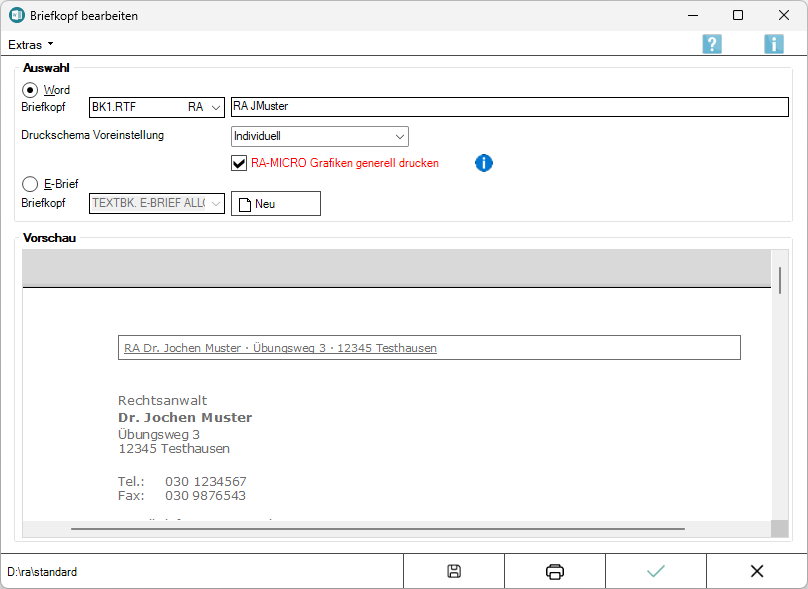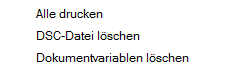Hauptseite > Schriftverkehr > Word > Briefkopf bearbeiten (Word)
Allgemeines
Änderungen an Briefkopf-Dateien können bequem über die Programmfunktion Briefkopf bearbeiten erfolgen.
Folgende Schritte sind dazu auszuführen:
- Auswählen der Briefkopfmaske über die Programmfunktion Briefkopf bearbeiten.
- Briefkopfmaske nach Bestätigung in Microsoft Word laden.
- Änderungen vornehmen.
- In Word im Menü Schriftart die Schriftformate wie Schriftart, Schriftschnitt usw. wählen und anschließend die Wahl Als Standard festlegen treffen. Durch diese Einstellung werden nach dem Briefkopf aufgerufene Textbausteine in der hier eingestellten Standardschrift eingelesen, sofern die Einstellungen zum Einfügen von Textbausteinen so voreingestellt sind.
- Speichern der geänderten Briefkopf-Datei über den Menüpunkt Datei.
- Schließen des Briefkopfes über den Menüpunkt Datei.
Näheres zur Verwendung von Briefkopfplatzhaltern ist unter Erstellung eines Briefkopfes zu erfahren.
![]() Die Programmfunktion Briefkopf bearbeiten steht nur zur Verfügung, wenn das Recht zum Bearbeiten von Briefkopf-Dateien eingeräumt wurde. Dies kann über Kanzlei, Benutzerverwaltung, Rechteverwaltung geprüft werden: Auf der Karteikarte Programmrechte muss das Recht Briefkopf-/Formulardesigner gesetzt sein. Der Aufruf von Briefkopf bearbeiten erfolgt im Menüband von Word über die Hauptregisterkarte RA-MICRO, Gruppe Extras, Menü Briefkopf MS Word, RTF nach DOCX, Platzhalter + Kurzaufrufe,
Die Programmfunktion Briefkopf bearbeiten steht nur zur Verfügung, wenn das Recht zum Bearbeiten von Briefkopf-Dateien eingeräumt wurde. Dies kann über Kanzlei, Benutzerverwaltung, Rechteverwaltung geprüft werden: Auf der Karteikarte Programmrechte muss das Recht Briefkopf-/Formulardesigner gesetzt sein. Der Aufruf von Briefkopf bearbeiten erfolgt im Menüband von Word über die Hauptregisterkarte RA-MICRO, Gruppe Extras, Menü Briefkopf MS Word, RTF nach DOCX, Platzhalter + Kurzaufrufe, ![]() .
.
Funktionen in der Toolbar
Extras
Alle drucken
Diese Programmfunktion bietet eine Übersicht über die vorhandenen Briefkopf-Dateien.
Dieser Menüeintrag ist zu wählen, wenn alle Briefkopf-Dateien im Ordner Standard, die unter dem Dateinamen BK[Nr.].rtf gespeichert wurden, gedruckt werden sollen.
Die Briefkopf-Dateien werden mit einem Mustertext, der verschiedene Dokumentinformationen enthält, gedruckt.
Vor dem Druck öffnet sich ein Hinweis, der informiert, wie viele Briefköpfe gedruckt werden sollen.
Erst wenn diese Meldung bestätigt wird, erfolgt der Druck.
Mit Nein wird der Druckvorgang abgebrochen.
DSC-Datei löschen
Mit diesem Menüeintrag können die DSC-Datei zu dem gewählten Briefkopf gelöscht werden.
Die DSC-Datei wird beim Aufruf der Briefkopf-Datei angelegt. In ihr sind sämtliche Platzhalter der Briefkopf-Datei gespeichert. Dies ermöglicht einen schnelleren Aufbau des Briefkopfes beim nächsten Aufruf.
![]() Die DSC-Datei darf nur gelöscht werden, um Probleme mit dem Briefkopf zu beheben und unter Absprache mit dem Programm-Support.
Die DSC-Datei darf nur gelöscht werden, um Probleme mit dem Briefkopf zu beheben und unter Absprache mit dem Programm-Support.
Dokumentvariablen löschen
In der Briefkopf-Datei gespeicherte Dokumentenvariablen, z. B. WDM-Textvariablen, werden gelöscht.